Situatie
Avem situatia in care dorim sa deschidem un fisier Excel si pe ecran ni se afiseaza un mesaj cu eroarea “Microsoft Excel has stopped working” (ca in imaginea de mai jos).
In cele ce urmeaza, va voi arata doua moduri prin care vom putea repara aceasta eroare.
Backup
Ar fi de preferat sa facem o copie a arhivei “.pst” din Outlook.
Solutie
Pasi de urmat
Prima solutie : vom deschide Excel-ul in “Safe Mode” pentru a verifica lista Add-Ins
Apasam simultan tastele Windows si R pentru a intra in “Run” si vom tasta comanda “excel.exe/safe”, dupa care vom apasa tasta Enter
Dupa ce deschidem excel-ul in safe mode, va trebui sa verificam lista Add-Ins, urmand calea “File -> Options -> Add-Ins”.
Vom merge jos la “Manage”, vom selecta “COM Add-ins” si vom da un singur click pe butonul “Go”.
Se va deschide fereastra “COM Add-Ins” in care va aparea o lista cu niste bife.Vom dezactiva Add-Ins-urile bifate, unul cate unul, apasand butonul OK dupa fiecare debifare.
Dupa ce terminam acest proces, vom putea deschide normal fisierul Excel.
A doua solutie : incercam sa dam un “Repair” suitei Office
Vom urma calea “Control Panel -> Programs -> Programs and Features”.
Vom da click pe “Change” si punem bifa pe “Repair” si dam click pe butonul “Continue”.
Dupa ce se va finaliza acest proces, se va afisa pe ecran mesajul din imaginea de mai jos :
Dupa asta, vom da un restart pentru a termina procesul de reparare.

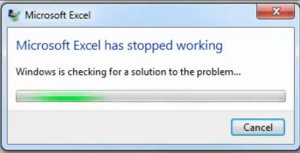
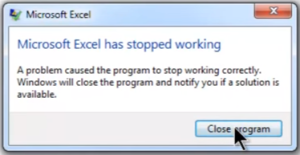
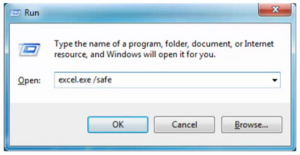
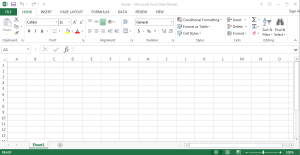
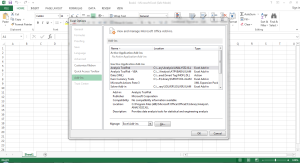
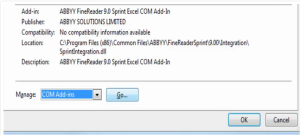
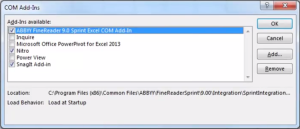
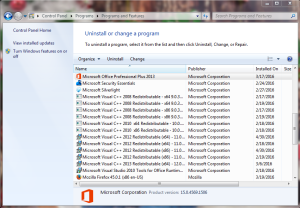
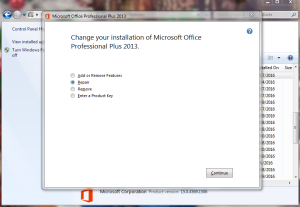
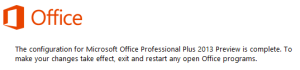
Leave A Comment?